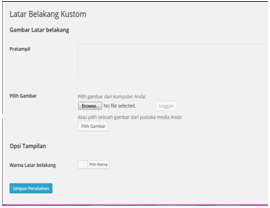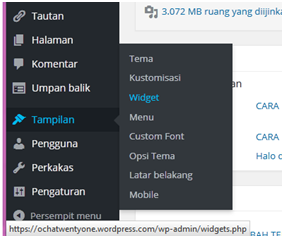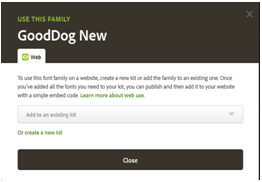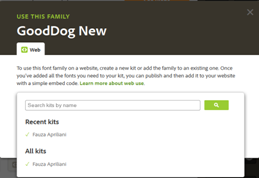Cara Untuk Menambahkan Background, Menambahkan Widget, dan Menambahkan Jenis Tulisan
- Cara Menambahkan Background
Agan-agan pada kesempatan ini saya akan menjelaskan menggenai cara menambahkan background, diasumsikan kita sudah berada pada halaman dashboard pilih tampilan>>Latar Belakang..
Kemudian muncul tampilan berikut, untuk memilih gambar dari computer kita klik button “Browse”, dan untuk mengganti warna background kita klik button “pilih warna”..
Selanjutnya klik Simpan Perubahan untuk menyimpan background yang telah pilih
- Cara Menambahkan Widget
Sekarang saya akan membahas mengenai cara Widget, Widget sendiri merupakan perangkat-perangkat yang akan kita munculkan pada blog kita seperti kalender, arsip, dan masih banyak lagi..mari ikutin langkah berikut….
Pertama-tama sama seperti pembahasan sebelumnya kita masih diasumsikan berada pada halaman Dashboard pilih Tampilan>>Widget..
Kemudian akan muncul tampilan seperti berikut :
Nah disini kita pilih perangkat apa saja yang akan kita tampilkan di blog kita, disini saya menggunakan widget seperti pada kotak kanan dan berada di default slidebar..
Agan-agan sekalian kita dapat memilih dimana letak widget kita nanti, mau berada di default slidebar, first supplementary widget area dan second supplementary widget area, disesuaikan dengan selera agan-agan..
- Cara Untuk Menambahkan Jenis Tulisan
Agan-agan sekalian pada kesempatan kali ini saya akan menjelaskan bagaimana cara untuk menambahkan header dan background pada blog kita, disini diasumsikan kita sudah log in dan berada pada halaman dashboard, mari kita lihar gambar dibawah ini..
Selanjutnya kita pilih Tampilan>>Custom Font
Kemudian kita diminta untuk bergabung di typekit, typekit ini yangmengatur untuk huruf, heading, paragrafh, dan font tulisan diblog kita..langsung saja kita klik “Create a Typekit”
Kemudian akan muncul halaman seperti berikut, klik “Try It For Free”
Selanjutnya kita mendaftar dan mengisi kolom seperti pada gambar dibawah ini, kita masukan Nama, email, password, Negara, tanggal lahir, apabila sudah diisi kita langsung Sign Up..
Setelah itu akan muncul tampilan seperti berikut, kita centang “I Have read and agree”, selanjutnya klik Continue..
Akun kita sudah jadi, pada halaman ini terdapat beberapa jenis font, dan klasifikasi lainnya..
Disini kita pilih salah satu font, kemudian klik +Use fonts
Kemudian muncul kotak perintah berikut, disini kita diharuskan mempunyai Kit baru, untuk membuat Kit baru kita klik Create a New Kit, kemudian kita harus memasukan nama kit dan domainnya..
Setelah selesai maka ada kolom add to an existing kit, ini berarti terdapat dua kit yang sudah dibuat kit nya..kita pilih salah satu saja..
Selanjutnya muncul halaman berikut klik Embed Code untuk menampilkan kode..
Kode yang ditampilkan seperti gambar dibawah ini, Salin kode dan paste kan di page blog kita dan jangan lupa menambahkan tag <head> diatas kode nya..
Selanjutnya kita klik Publish..
Selamat mencoba agan-agan semoga bermanfaat, apabila ada kekurangan mohon maklum dan diharapkan kritikannya, bisa langsung dicomment saja.. 😀